iPad Air怎么设置上网?iPad Air于2013年11月1日正式上市,中国这次也成为新iPad的首发市场。下面,我们就来看看苹果平板常用上网方法。
第一步、连接无线
1、由于当前国行版的只有 Wifi 无线版,所以我们可以让 iPad Air 通过上网的唯一方式就是连接自己的无线网络,好比电脑笔记本无线连接一样。在 iPad 主屏上找到“设置”图标,点击打开,如图所示。
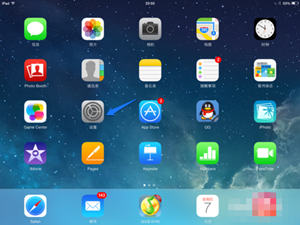
iPad Air怎么设置上网 苹果平板常用上网法
2、随后在设置列表中,点击“无线局域网”选项,然后在右窗格中找到自己的无线网络,点击进行连接,如图所示。
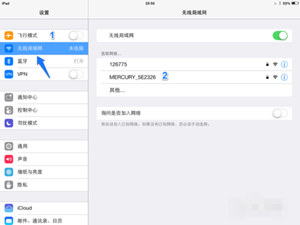
iPad Air怎么设置上网 苹果平板常用上网法
3、然后输入自己无线网络的密码,点击右上角的“加入”按钮,如图所示。注:如果密码带有数字,可以点击键盘左下角的“123”键进行数字与字母的切换。
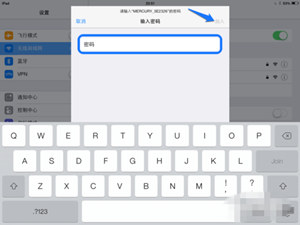
iPad Air怎么设置上网 苹果平板常用上网法
4、当 iPad Air 与无线网络连接成功以后,无线局域网会跳到上方并显示一个“√”标记。
如图所示。
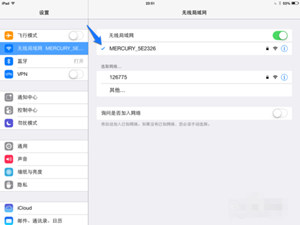
iPad Air怎么设置上网 苹果平板常用上网法
第二步、上网浏览
1、把 iPad Air 与无线网络连接好以后,接下来就可以开始上网浏览网页了。返回 iPad Air 的主屏,点击打开“Safari”浏览器,这个浏览器好比电脑上的 IE 浏览器,如图所示。
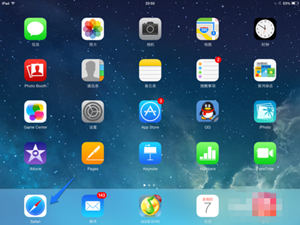
iPad Air怎么设置上网 苹果平板常用上网法
2、打开 Safari 浏览器以后,点击上方的地址栏,可以输入想要浏览的网址。这里以输入百度经验网址为例,输好以后点击键盘上的“GO”键,如图所示。
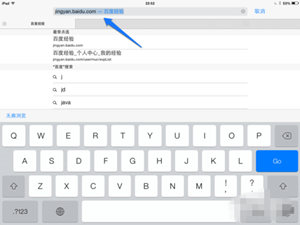
iPad Air怎么设置上网 苹果平板常用上网法
3、随后即可打开该网站,浏览网页上的内容了。
如图所示。
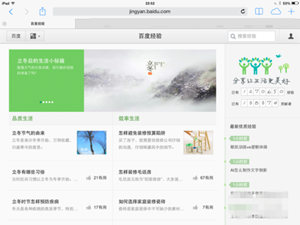
iPad Air怎么设置上网 苹果平板常用上网法
第三步、下载 App 应用程序
1、除了可以通过 Safari 浏览器上网以外,我们还可以通过 iPad Air 上的 App Store 下载其它应用程序,比如 QQ,微博,空间,贴吧等。在 iPad Air 的主屏上找到“App Store”图标,点击打开,如图所示。
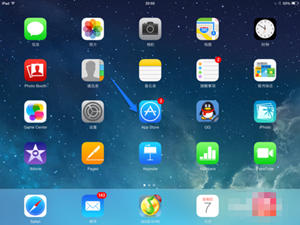
iPad Air怎么设置上网 苹果平板常用上网法
2、在 App Store 中有丰富的应用软件,找到自己喜欢的应用软件,用自己的 Apple ID 即可下载应用程序。
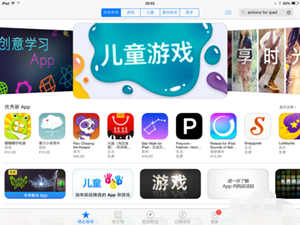
iPad Air怎么设置上网 苹果平板常用上网法